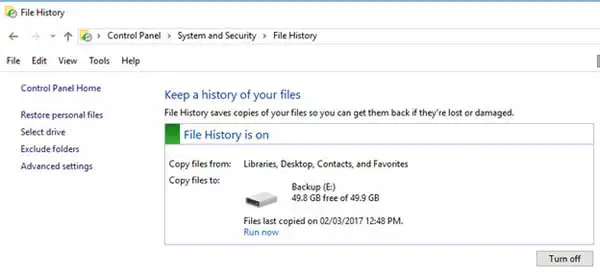많은 사람들과 마찬가지로 파일이나 컴퓨터를 정기적으로 백업하는 것은 아마도 우선 순위가 아닐 것입니다.이것은 당신이 문제를 무시하고 있거나, 무엇을 해야 할지 모르거나, 단지 그것을 하는 것의 가치를 보지 못하기 때문일 수 있습니다.그러나 컴퓨터가 충돌하거나 실수로 파일을 삭제한 경우 중요한 파일을 잃어버렸다는 고통스러운 느낌을 받기보다는 의존할 백업이 없는 것을 후회할 가능성이 더 큽니다.
파일 기록이란 무엇입니까
윈도우 10 파일 히스토리개인 파일을 외부 하드 드라이브 또는 네트워크 위치와 같은 외부 저장 장치에 자동으로 정기적으로 백업할 수 있는 기본 제공 백업 기능입니다.실수로 인한 삭제, 파일 손상 또는 하드웨어 오류로부터 중요한 파일을 보호하도록 설계되었습니다.
File Journey는 파일의 복사본을 만들어 원본 파일과 별도의 위치에 저장합니다.이렇게 하면 실수로 프로필을 삭제하거나, 하드웨어 오류로 인해 프로필이 손실되거나, 원치 않는 변경을 가한 경우 프로필의 이전 버전을 쉽게 복원할 수 있습니다.
파일 라우팅이 활성화되면 선택한 폴더를 모니터링하고 해당 파일에 대한 모든 변경 사항을 자동으로 백업합니다.아카이브의 이전 버전을 주기적으로 캡처하고 기본적으로 매시간 스냅샷을 생성하지만 원하는 대로 백업 빈도를 사용자 지정할 수 있습니다.
파일 히스토리 복원이 필요한 이유
Windows 10은 이전 버전에 비해 크게 개선되어 향상된 백업 및 복구 기능을 제공하여 PC와 파일을 안전하게 보호합니다.기능 중 하나는 선택한 일정에 따라 정기적으로 중요한 파일을 자동으로 백업하는 "파일 히스토리 기록"입니다.
파일 히스토리 설정 및 사용은 상대적으로 간단하며 펜 드라이브, USB 하드 드라이브, 네트워크 드라이브 또는 추가 하드 드라이브와 같은 보조 백업 위치만 있으면 됩니다.제어판에서 "시스템 및 보안"을 선택한 다음 "파일 기록"을 선택하여 파일 기록에 액세스합니다.
Windows 10 파일 히스토리 복원을 사용하는 방법
여기에서 프로필 기록이 활성화되어 있는지 확인하고, 아직 활성화되지 않은 경우 오른쪽 하단 버튼을 사용하여 활성화합니다.
그런 다음 "디스크 선택"을 클릭하여 디스크를 백업 위치로 선택합니다.백업에 사용할 수 있는 모든 장치가 표시되거나 사용 가능한 경우 네트워크 위치를 추가할 수 있습니다.
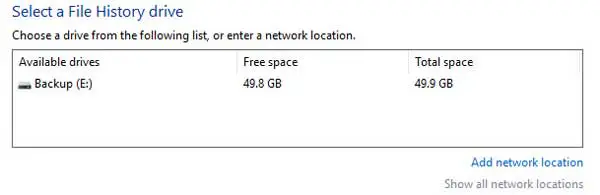
추가 사용자 지정이 필요한 경우 "고급 설정" 섹션에서 미세 조정할 수 있습니다.아카이브 백업 빈도를 조정하고 저장된 버전을 보존할 기간을 결정합니다.원하는 경우 아카이브 저장 프로세스를 추적하기 위해 이벤트 로그를 볼 수 있습니다.
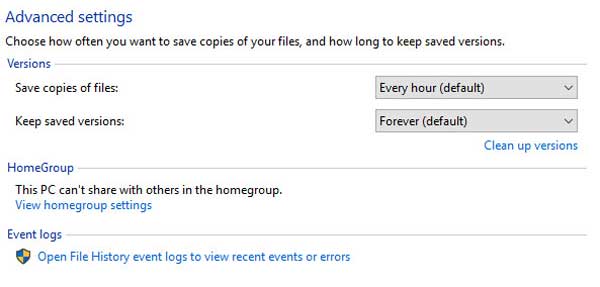
특정 파일 또는 폴더를 복사에서 제외하려면 "폴더 제외" 섹션의 제외 목록에 추가하십시오.
파일 히스토리가 설정되고 활성화되면 미리 결정된 일정에 따라 자동으로 백업됩니다.원하는 경우 기본 영역에서 "지금 실행"을 클릭하여 즉시 백업을 시작할 수도 있습니다.
파일을 복원하려면 "프로필 복원" 섹션으로 이동하십시오.여기에서 백업 위치에 파일이 저장된 날짜 및 시간과 함께 파일 목록을 찾을 수 있습니다.복사된 아카이브의 후속 버전을 보려면 다음 화살표 버튼을 사용하십시오.파일을 원래 위치로 복원하려면 녹색 복원 버튼을 클릭하십시오.해당 위치에 파일 복사본이 이미 있는 경우 파일을 바꿀지 아니면 건너뛸지 선택하라는 메시지가 표시됩니다.또한 두 아카이브를 비교하고 유지할 버전을 선택할 수 있습니다.
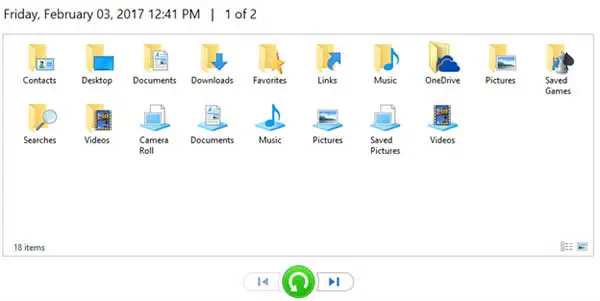
원하는 경우 백업 위치를 수동으로 검색하여 특정 파일을 찾고 복원할 수 있습니다.파일 히스토리에는 파일 이름에 날짜가 추가되어 저장 시기를 나타냅니다.
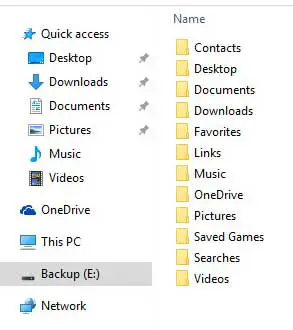
요약
Windows 10의 파일 히스토리 파일 복구 기능은 파일이 손실되거나 실수로 삭제된 경우 복구할 수 있는 강력한 도구입니다.운영 체제와의 원활한 통합으로 인해 사용자가 초보자이든 숙련된 사용자이든 관계없이 쉽게 액세스하고 작동할 수 있습니다.